Amazon Prime Amazon की एक बेहतरीन पहल है। यह दो दिन की मुफ़्त शिपिंग (और कुछ जगहों पर उसी दिन डिलीवरी), प्राइम वीडियो और अमेज़न म्यूज़िक जैसे कई लाभ प्रदान करता है। इन ऐड-ऑन का उपयोग करके, आप अपने पसंदीदा शो, फिल्में देखने का आनंद ले सकते हैं और चलते-फिरते अपना पसंदीदा संगीत सुन सकते हैं।
इन सबके बाद भी, अगर आप प्राइम मेंबरशिप को रद्द करना चाहते हैं या अमेज़न प्राइम अकाउंट को हटाना चाहते हैं तो आप इसे कभी भी कर सकते हैं।
Amazon Prime सदस्यता रद्द करने और Amazon Prime खाते को हटाने के लिए नीचे दिए गए चरणों का पालन करें।
लेकिन उससे पहले, यहां कुछ महत्वपूर्ण सवालों के जवाब दिए गए हैं:
Amazon Prime Account रद्द करने या Amazon Account Delete करने पर आप क्या खो देंगे?
श्रव्य, Amazon.com जैसी Amazon की सेवाओं तक पहुँचने के लिए। Amazon.co.uk हमें Amazon खाते की आवश्यकता है। यदि आप इसे रद्द या हटाते हैं, तो आप अब किसी भी सेवा या ऐड-ऑन का उपयोग नहीं कर पाएंगे। इसके अलावा, निम्नलिखित लाभों को भी त्याग दिया जाएगा:
- Amazon.com और Amazon.co.uk जैसे अंतरराष्ट्रीय स्टोर तक पहुंच अवरुद्ध है
- Amazon के स्वामित्व वाली साइटें जैसे Audible.com आदि पहुंच से बाहर हो जाती हैं
- अमेज़न पे खाता बंद हो जाता है।
- सभी खुले आदेश शून्य और शून्य हैं
- अब आप Amazon गिफ़्ट कार्ड बैलेंस का उपयोग नहीं कर पाएंगे.
- सभी रिटर्न, प्रतिस्थापन या धनवापसी अनुरोधों पर विचार नहीं किया जाता है।
- डिजिटल सामग्री जैसे वीडियो, संगीत, ई-किताबें हटा दी जाती हैं।
- अमेज़ॅन खरीद इतिहास सहित सभी ग्राहक डेटा हटा देता है।
- अमेज़ॅन पर अपलोड की गई सभी समीक्षाएं, चर्चा पोस्ट, तस्वीरें भी हटा दी जाएंगी।
संक्षेप में, आप Amazon के स्वामित्व वाली हर चीज़ तक पहुँच खो देंगे। इसलिए, Amazon खाते को हटाने का यह असामान्य और गंभीर कदम उठाने से पहले दो बार सोचें।
यह सब जानने के बाद, यदि आपका मन बदल गया है और आप केवल Amazon Prime खाते को रद्द करना चाहते हैं, तो इसे हटाने के बजाय, निम्न चरणों का उपयोग करें:
अमेजन प्राइम मेंबरशिप कैसे बंद करें?
- Amazon.com पर जाएं
- अपने खाते में प्रवेश करें
- अब, अपने नाम पर होवर करें> योर प्राइम मेंबरशिप पर क्लिक करें
- पेज के बाईं ओर, आपको एंड मेम्बरशिप एंड बेनिफिट्स का विकल्प मिलेगा। इसे क्लिक करें।
- अमेज़ॅन आपको बोर्ड पर रखने की कोशिश करेगा। अगर आपने तय कर लिया है कि आप प्राइम मेंबरशिप रद्द करना चाहते हैं तो नीचे स्क्रॉल करें और आई डोंट वांट माई बेनिफिट्स पर क्लिक करें।
आपने यह कर दिया अब आपका अमेज़न प्राइम खाता हटा दिया जाएगा।
इन आसान स्टेप्स का इस्तेमाल करके आप Amazon Prime अकाउंट को कैंसिल कर सकते हैं। हालांकि, विस्तार से जानने के लिए कि अमेज़न अकाउंट को कैसे डिलीट करें और प्राइम अकाउंट को कैसे डिलीट करें, आगे पढ़ें।
अमेज़न अकाउंट 2020 कैसे डिलीट करें?
अमेज़ॅन खाते को बंद करने या हटाने के लिए आपको ऑनलाइन चैट के माध्यम से अमेज़ॅन से संपर्क करना होगा या ग्राहक सेवा को 888-280-4331 पर कॉल कर सकते हैं और प्रतिनिधि से अमेज़ॅन खाते को हटाने के लिए कह सकते हैं।
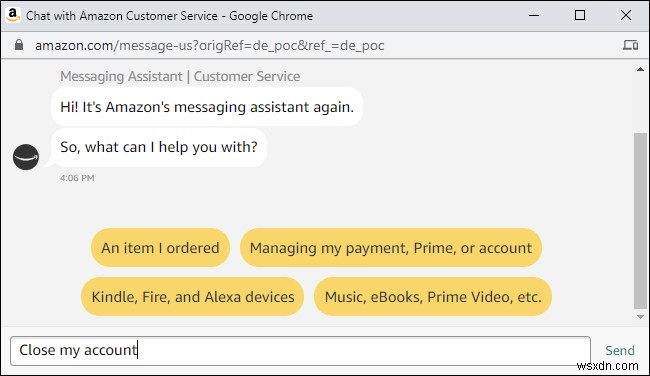
अमेज़ॅन अकाउंट को स्टेप डिलीट करें
- Amazon.com खोलें
- अपने खाते में प्रवेश करें
- ग्राहक सेवा पर क्लिक करें।
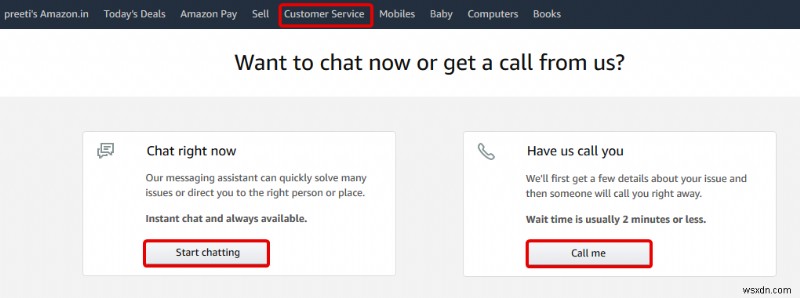
- यह आपको दो विकल्पों के साथ एक नया पेज देगा - चैट या कॉल।
- इनमें से किसी एक को चुनें और Amazon खाते को हटाने का अनुरोध करें।
- इसके बाद, आपको अपने पंजीकृत ईमेल पते पर निर्देशों के एक सेट के साथ एक ईमेल प्राप्त होगा, अमेज़ॅन खाते को हटाने के लिए उनका पालन करें और आप जाने के लिए अच्छे होंगे।

इस तरह आप अपने Amazon खाते को हटा सकते हैं। याद रखें कि एक बार Amazon अकाउंट डिलीट हो जाने के बाद आप Amazon के स्वामित्व वाली किसी भी सर्विस को एक्सेस नहीं कर पाएंगे।
अमेजन प्राइम मेंबरशिप कैसे कैंसिल करें?
- अपने अमेज़न खाते में लॉग इन करें।
- एक बार वहां खाता और सूचियां> योर प्राइम मेंबरशिप पर क्लिक करें।

- लगातार विंडो में भुगतान इतिहास विकल्प> सदस्यता समाप्त करें और लाभ देखें।
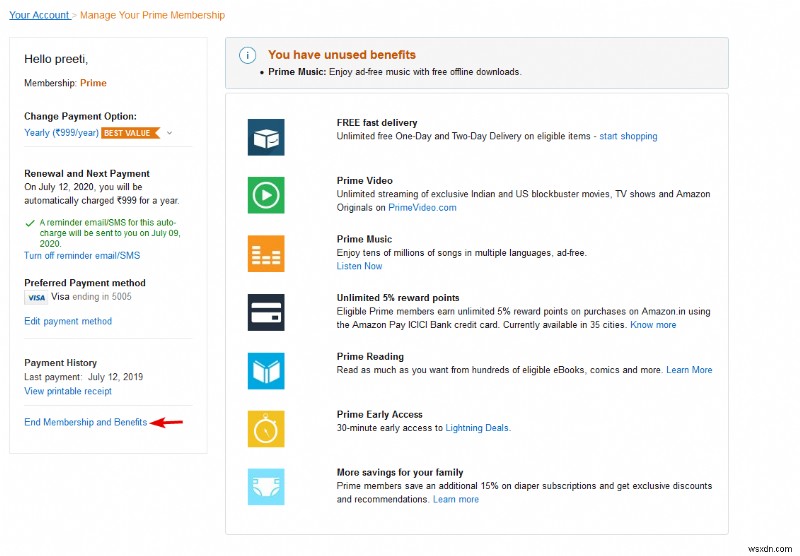
- आगे बढ़ने के लिए क्लिक करें। हालांकि, अगर योजना में कोई बदलाव होता है तो Amazon खाते से बाहर निकलें।
- सदस्यता और लाभ समाप्त करें पर क्लिक करने पर, आपको एक नए पृष्ठ पर भेज दिया जाएगा। अमेज़ॅन मनाने की कोशिश करेगा, हालांकि, अगर आप अमेज़ॅन प्राइम सदस्यता रद्द करना चाहते हैं तो नीचे स्क्रॉल करें और क्लिक करें, आई डोंट वांट माई बेनिफिट्स।
- अमेज़ॅन अब आपको यह सुनिश्चित करने के लिए एक पुष्टिकरण बॉक्स दिखाएगा कि आप प्राइम सदस्यता रद्द करना चाहते हैं। निम्नलिखित दो स्क्रीन पर सदस्यता रद्द करने और रद्द करने के लिए जारी रखें पर क्लिक करें।
इस तरह आप अपनी प्राइम मेंबरशिप रद्द कर पाएंगे।
महत्वपूर्ण नोट :अमेज़न के अनुसार, यदि कोई उपयोगकर्ता प्राइम मेंबरशिप के लिए भुगतान करता है, लेकिन उसने कभी इसका उपयोग नहीं किया है, तो उसे पूर्ण धनवापसी मिल सकती है। हालांकि, जिन लोगों ने इसका इस्तेमाल किया है, उन्हें आंशिक रिफंड मिल सकता है। उक्त शर्तें परिवर्तन के अधीन हैं।
इसके अलावा, अगर आपके पास प्राइम के साथ कोई अन्य सदस्यता है, तो प्राइम सदस्यता रद्द होने के बाद वे भी रद्द हो जाएंगे।
अक्सर पूछे जाने वाले प्रश्न
प्राइम सदस्यता के साथ क्या समाप्त होता है?
अमेज़ॅन प्राइम सदस्यता रद्द होने के बाद संगीत, पुस्तक डाउनलोड, वीडियो जैसे लाभ सभी को छोड़ दिया जाएगा।
अगर मैं इसे रद्द कर दूं तो क्या मुझे अपनी Amazon Prime सदस्यता का रिफंड मिल सकता है?
यदि आपने अपनी प्राइम सदस्यता का उपयोग नहीं किया है तो आप पूर्ण धनवापसी के पात्र हैं। हालांकि, यदि आपने तीन दिनों के भीतर खाते का भुगतान और उपयोग किया है तो आप धनवापसी प्राप्त करने के लिए सदस्यता रद्द कर सकते हैं।
क्या मुझे Amazon Prime का एक से अधिक नि:शुल्क परीक्षण मिल सकता है?
नहीं, यह संभव नहीं है क्योंकि अमेज़ॅन प्रत्येक ग्राहक को एक परीक्षण सदस्यता प्रदान करता है और एक बार जब वह समाप्त हो जाता है तो उसे पुन:उपयोग करने के लिए ग्राहकों को भुगतान करना पड़ता है।
मुझे कैसे पता चलेगा कि मेरी प्राइम मेंबरशिप कब खत्म होगी?
यह जानने के लिए कि आपकी प्राइम मेंबरशिप अमेज़न अकाउंट पर कब समाप्त होती है। साइन इन करें> अकाउंट और सूचियाँ> योर प्राइम मेंबरशिप पर क्लिक करें। अब, नई विंडो के बाईं ओर देखें। यहां आप अपनी प्राइम सदस्यता या परीक्षण समाप्त होने पर सक्षम होंगे।
निष्कर्ष
ये लो! यह वह सब कुछ था जो आप जानना चाहते थे कि अमेज़न अकाउंट कैसे डिलीट करें और प्राइम मेंबरशिप कैसे कैंसिल करें। यदि आपके कोई अन्य प्रश्न हैं तो आप हमें एक टिप्पणी छोड़ सकते हैं। आपकी प्रतिक्रिया मूल्यवान है।
मेटा:एक साफ स्लेट प्राप्त करना चाहते हैं और अमेज़ॅन खाते को हटाना चाहते हैं। यहाँ अमेज़न खाते को हटाने और प्राइम सदस्यता रद्द करने के लिए एक त्वरित मार्गदर्शिका दी गई है।
